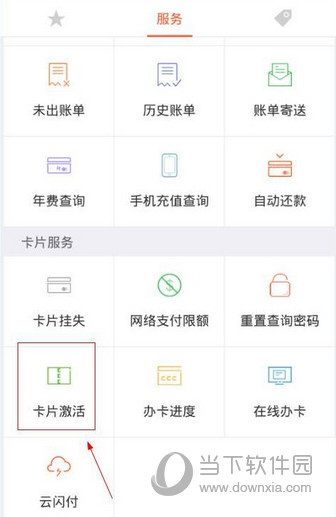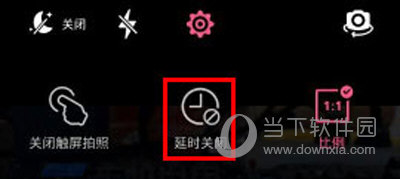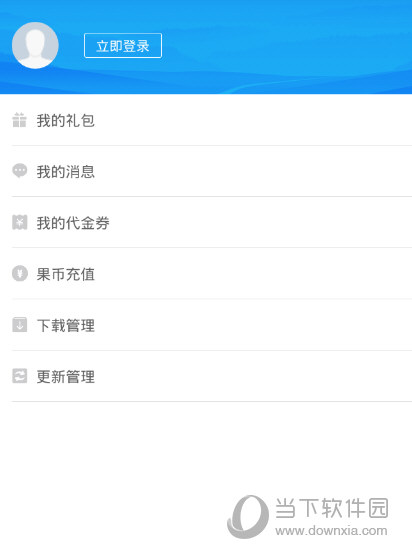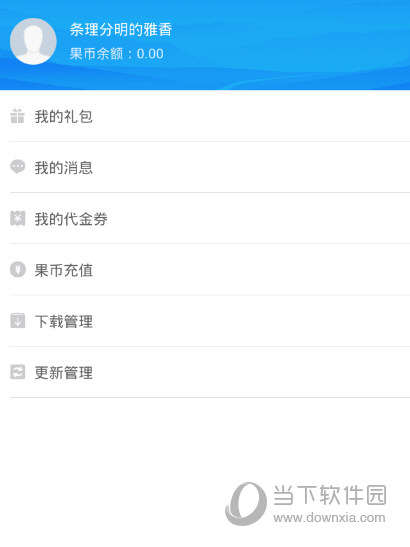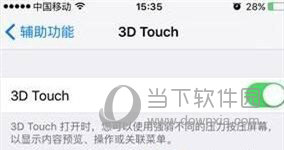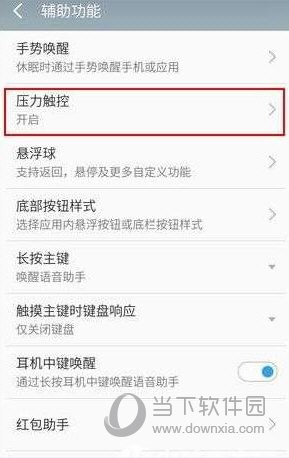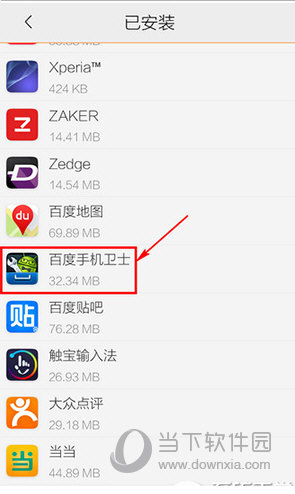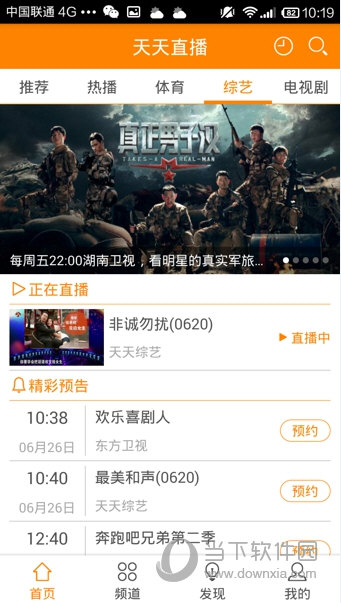C盘满了怎么清理,现在你的C盘已经满得几乎爆炸了,每次打开电脑都会面临着一系列的问题,速度慢得让你崩溃。但别担心,我将为你揭示C盘清理的秘密,让你的电脑焕然一新。
C盘满了怎么清理
1. 删除临时文件
首先,我们来删除那些占用着宝贵存储空间的临时文件。这些临时文件是由系统或应用程序产生的,通常它们并不是必需的,并且会占用大量的存储空间。
打开Windows资源管理器,并在地址栏输入:%temp%,然后按下Enter键。这将打开临时文件夹。你会发现里面有大量的文件和文件夹,这就是你的电脑储存了很久的临时文件。请谨慎地选择并删除这些临时文件,因为它们并不是系统文件或应用程序文件。
C盘满了怎么清理(C盘满了怎么清理-完全清理C盘的秘诀)
2. 清理回收站
你知道吗?当你删除文件时,它们只是被移动到回收站,并没有真正地从你的计算机上删除。因此,清空回收站可以释放大量的存储空间。
在桌面上找到回收站图标,右键点击它,并选择“清空回收站”。确认操作后,回收站中的所有文件将被永久删除,所释放的存储空间将重新变为可用的空间。
3. 卸载不必要的应用程序
打开设置菜单,并选择“应用”>“应用和功能”。你将看到电脑上安装的所有应用程序的列表。仔细检查这个列表,并卸载掉那些你不再使用的应用程序。
这些应用程序在你的电脑上占用着不小的存储空间,并且它们可能也在你的系统上运行,导致电脑变得更慢。因此,卸载掉不需要的应用程序是释放存储空间的好方法。
4. 清理系统文件
除了删除临时文件外,你还可以清理系统文件来释放存储空间。这些系统文件包含了你的操作系统的缓存文件、日志文件和其他临时文件。
打开磁盘清理工具,选择C盘并点击“清理系统文件”按钮。系统会重新计算C盘上的临时文件和其他系统文件的大小,并为你显示出可以释放的存储空间。
5. 使用磁盘清理工具
最后,你可以使用磁盘清理工具来帮助你释放存储空间。Windows自带了一个磁盘清理工具,可以帮助你删除不必要的文件,并优化你的硬盘。
打开Windows资源管理器,并右键点击C盘,选择“属性”。在“属性”对话框中,点击“磁盘清理”按钮。系统会计算C盘上的可删除文件的大小,并展示给你一个清单。选择要清理的文件,并点击“确定”按钮。
磁盘清理工具将会自动删除这些文件,并将存储空间重新变为可用的空间。
总结
C盘满了怎么清理,现在你已经了解了如何清理C盘,释放存储空间,让你的电脑焕然一新。记住,定期清理C盘是保持你的电脑高效工作的关键。希望这些方法能帮助到你,如果你有其他的清理技巧,欢迎在评论区分享给我。